So beenden Sie die Ausführung von Sync Center (Mobsync.exe) unter Windows

Hier sehen Sie, was Sync Center oder mobsync.exe ist und wie Sie verhindern können, dass es beim Starten Ihres Windows-PCs ausgeführt wird.
Haben Sie sich jemals gefragt, was dieses kleine Grün undgelbes Symbol auf Ihrer Taskleiste ist? Oder warum läuft es überhaupt? Hier sehen Sie, was es ist, was es tut und wie Sie verhindern können, dass es beim Starten Ihres Windows-PCs ausgeführt wird.
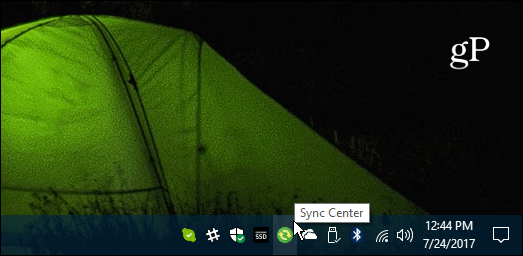
Was ist Sync Center oder mobsync.exe?
Microsoft Sync Center ist ein Microsoft-Prozess, derist in allen modernen Windows-Versionen enthalten. Es wird hauptsächlich verwendet, um Ihre Dateien mit mobilen Geräten über einen Netzwerkstandort zu synchronisieren. Es kann auch im Hintergrund ausgeführt und offline gespeichert werden. Beispielsweise wird es ausgeführt, wenn Sie Internet Explorer so eingestellt haben, dass Seiten für die Offline-Anzeige synchronisiert werden.
Sie können den Sync Center-Prozess danach beendenStarten Sie im Task-Manager auf der Registerkarte Prozesse. In Windows 10 sollte es wie im folgenden Bild als Microsoft Sync Center aufgeführt sein. Suchen Sie in früheren Windows-Versionen nach mobsync.exe und beende es.
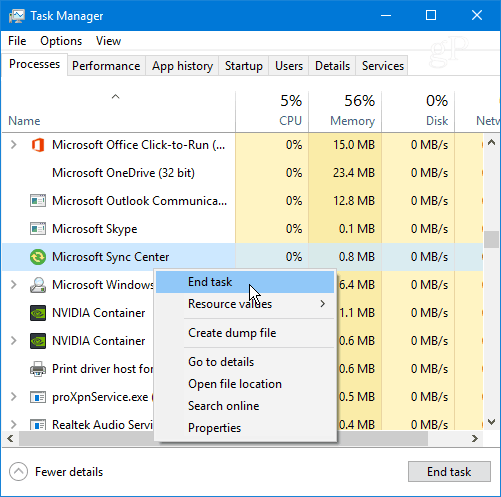
Beenden Sie die Ausführung von Sync Center beim Start
Wenn Sie es nicht verwenden und die Synchronisierung nicht möchtenDer während des Startvorgangs ausgeführte Center-Prozess kann gestoppt werden. Dazu müssen Sie die Funktion Offlinedateien deaktivieren. In Windows 10 ist es am einfachsten, die Windows-Taste auf Ihrer Tastatur und zu drücken Art: Offline-Dateien und wählen Sie das Ergebnis von oben aus oder drücken Sie die Eingabetaste. In früheren Windows-Versionen können Sie auch öffnen Systemsteuerung> Netzwerk und Internet> Offlinedateien.
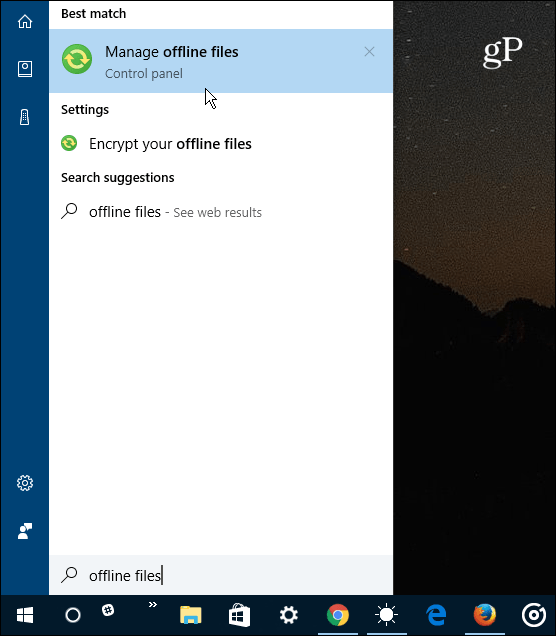
Klicken Sie dann auf der Registerkarte Allgemein auf Offlinedateien deaktivieren Klicken Sie auf die Schaltfläche und klicken Sie auf OK.
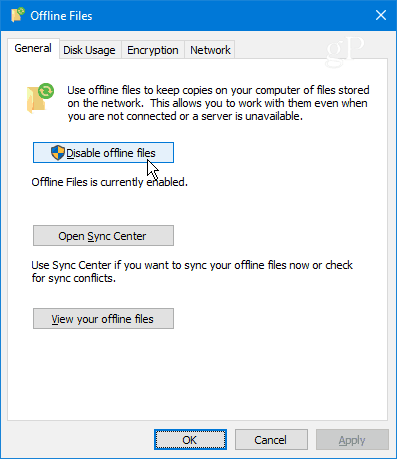
Sie müssen den lästigen Neustart durchführen, um das Deaktivieren von Offlinedateien abzuschließen. Daher möchten Sie dies wahrscheinlich erst tun, wenn Sie Ausfallzeiten haben.
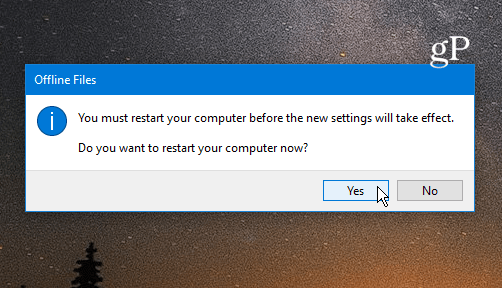
Beachten Sie, dass Sie diese Funktion nur deaktivieren sollten, wenndu benutzt es nicht In der Abbildung unten habe ich es beispielsweise einmal mit meinem Windows Home Server verwendet. Da dieser Server jetzt nicht mehr verbunden ist, habe ich beschlossen, ihn beim Start zu beenden. Wenn Sie nicht sicher sind, ob Sie den Prozess ausführen müssen oder nicht, wenn nach dem Deaktivieren etwas nicht mehr funktioniert, gehen Sie einfach wieder hinein und aktivieren Sie die Offlinedateien wieder.
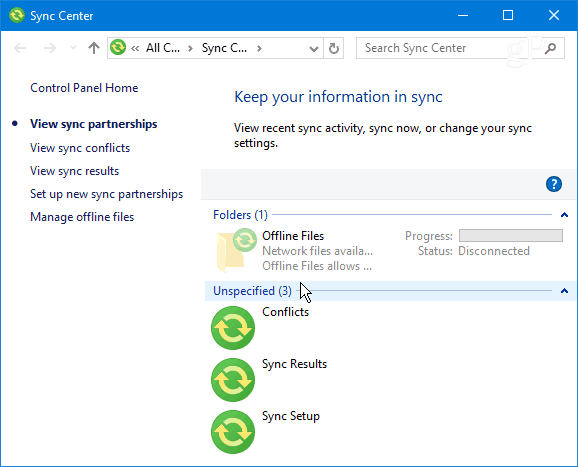
Verwenden Sie das Windows Sync Center oder haben Sie Fragen? Hinterlasse unten einen Kommentar oder nimm an unseren Hilfeforen teil.










Hinterlasse einen Kommentar